"Como redefinir o telefone Android"Existem muitas situações em que você pode precisar fazer esta pergunta para redefinir seu telefone / tablet Android. Se você esqueceu a senha de desbloqueio ou assumiu o uso do armazenamento ou algumas operações incorretas tornam o telefone Android lento ou congelado, redefinir um telefone Android para as configurações de fábrica pode ajudá-lo a apagar todos os dados do Android e restaurar o telefone Android ao estado em que estava quando saiu da fábrica.
Se você está se perguntando como redefinir um Samsung Galaxy S6/S5/S4/LG/HTC One/Sony ou qualquer outro telefone Android, você veio ao lugar certo. Neste artigo, você conhecerá duas opções fáceis e rápidas para telefone do andróide da restauração da fábrica. Você pode redefinir o telefone Android usando o menu Configurações do Android ou pode redefinir o Android por meio do modo de recuperação.
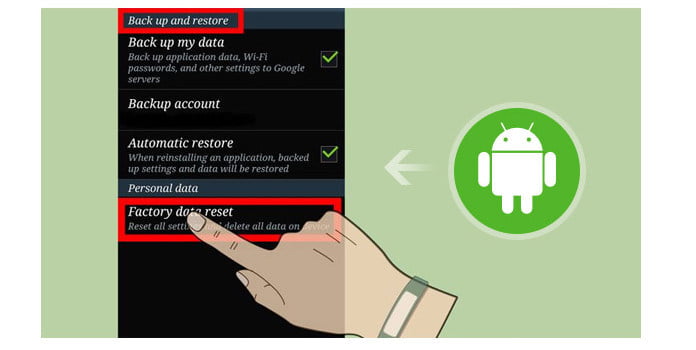
Para redefinir seu telefone Android e remover todos os dados do dispositivo Android, existem dois métodos fáceis. Você pode apagar todos os seus dados com o botão "fazer backup e redefinir" no telefone/tablet Android, ou você pode redefinir o Android entrando no modo de recuperação. Mas antes disso, observe que, ao contrário da reinicialização do Android, que simplesmente reinicia o telefone Android, a reinicialização total de um telefone Android restaurará o Android para as configurações de fábrica, o que significa que tudo os aplicativos, senhas, mensagens e outras datas na memória interna do telefone serão apagados. (Os dados no cartão SD externo do Android ficarão bem, a menos que você opte por formatá-lo.) Portanto, antes de decidir executar uma redefinição de fábrica do Android, nós sugerimos que você fazer backup de todas as datas do Android apenas no caso de.
De um modo geral, a maioria dos fabricantes de Android, incluindo LG, Samsung, HTC, Sony, oferece a opção "backup e redefinição" por meio do menu de configuração. Embora o design real do menu possa ser ligeiramente diferente de dispositivo para dispositivo, o procedimento básico de redefinição é o mesmo. Normalmente, você pode redefinir seu telefone Android para as configurações de fábrica seguindo o caminho:
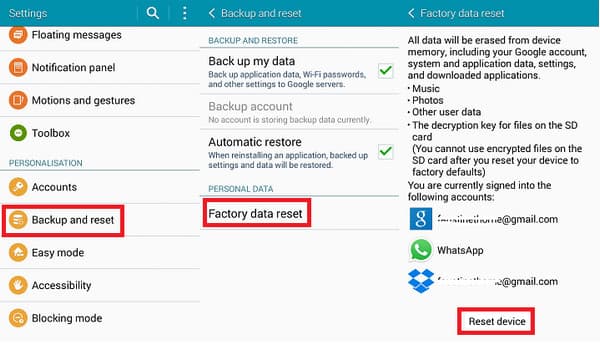
Passo 1 Abra as configurações do Android. (O aplicativo Configurações tem vários ícones.)
Passo 2 Clique nas configurações de "Privacidade" ou "Backup e redefinição" de acordo com o seu Android, então você pode rolar para baixo e encontrar "Redefinição de fábrica".
Passo 3 Toque em "Redefinir telefone" para restaurar o Android para as configurações de fábrica e todo o armazenamento interno do seu telefone Android será apagado. Se você também deseja apagar todos os dados do seu cartão SD Android, pode marcar "Formatar cartão SD" antes do processo de redefinição.
Esta é a maneira mais fácil e direta de redefinir um telefone Android. Com as configurações integradas, você pode apagar rapidamente todos os dados do Android e redefinir o Android.
Se o seu telefone Android estiver congelado ou você esquecer a senha de desbloqueio, existe um método ideal para redefinir o telefone Android quando não conseguir acessar a tela de configurações do Android, ou seja, executar a redefinição de fábrica do Android no modo de recuperação. Aqui estão os Passos simples para entrar no modo de recuperação do Android e redefinir o Android:
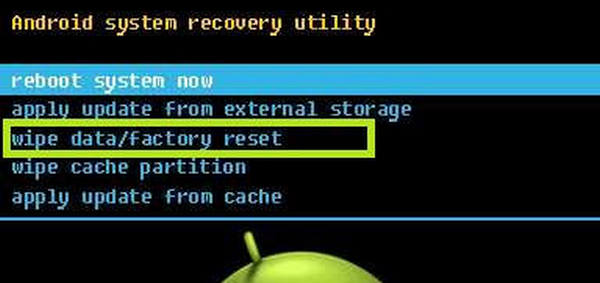
Passo 1 Desligue o seu telefone/tablet Android, se o seu telefone Android estiver congelado, você pode retirar a bateria.
Passo 2 Pressione e segure a combinação de botões de recuperação. As combinações podem variar de dispositivo para dispositivo, portanto, pode ser necessário consultar as instruções para entrar no modo de recuperação no Android. As combinações de botões comuns incluem "Aumentar volume + Início + Potência", "Diminuir volume + Potência", "Casa + Potência".
Passo 3 Depois de entrar no modo de recuperação do Android, navegue pelo menu com os botões de volume, localize e selecione o modo "Redefinir/Limpar dados de fábrica". Aguarde a conclusão do processo de restauração, depois que o telefone Android for redefinido, ele será redefinido para os padrões de fábrica.
Comparado com dois métodos, redefinir os dados do Android no modo de recuperação é mais completo. Além disso, a redefinição de fábrica no modo de recuperação permite redefinir o Android permanentemente.
Como falamos anteriormente, não importa quais métodos você esteja usando para redefinir o telefone Android, é provável que você perca os dados do Android durante ou após a redefinição. O que fazer se você perder seus dados do Android sem backup?
Para recuperar o arquivo de dados do Android, você pode recorrer a uma ferramenta útil de recuperação de dados do Android. Aqui eu recomendo fortemente um profissional Data Recovery Android, que ajuda você a recuperar todos os tipos de dados do Android, incluindo fotos, mensagens de texto, vídeos, contatos, etc. Deseja salvar os dados do Android ao redefinir o telefone Android? Faça o download gratuito deste programa e experimente.
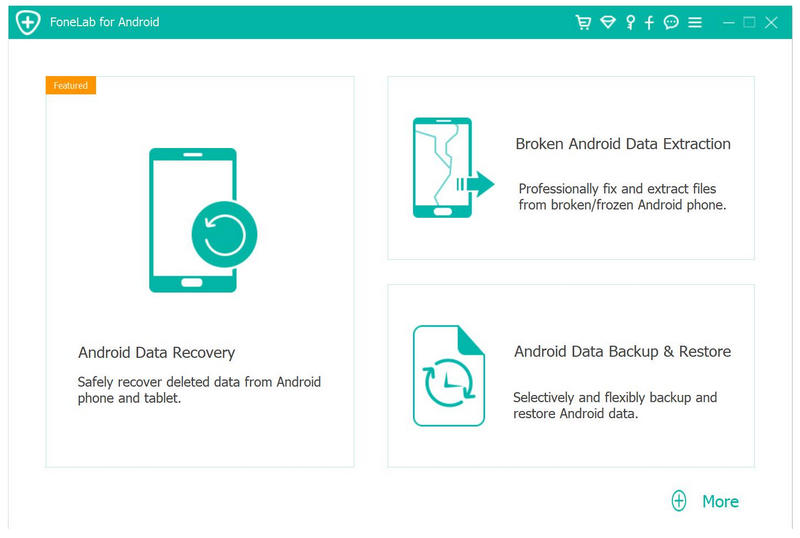
Neste artigo, fornecemos principalmente dois métodos para redefinir o telefone Android e solucionar problemas com a redefinição do Android. Ainda tem mais dúvidas sobre como redefinir o telefone Android? Fique à vontade para deixar seus comentários abaixo.